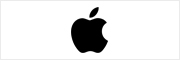| ¥- | |||
| ¥- |
※OSは出荷時期によって、変更されている場合があります。ご購入の際は購入店舗にて直接ご確認ください。
iPad Retinaディスプレイ 第4世代 Wi-Fiモデル 32GBApple
最安価格(税込):価格情報の登録がありません [ブラック] 発売日:2012年11月 2日
このページのスレッド一覧(全123スレッド)![]()
| 内容・タイトル | ナイスクチコミ数 | 返信数 | 最終投稿日時 |
|---|---|---|---|
| 1 | 6 | 2013年1月12日 01:24 | |
| 2 | 5 | 2013年1月6日 00:54 | |
| 13 | 10 | 2013年8月4日 20:58 | |
| 4 | 14 | 2013年1月4日 21:47 | |
| 2 | 6 | 2013年1月2日 22:50 | |
| 3 | 3 | 2013年1月3日 21:30 |
- 「質問の絞込み」の未返信、未解決は最新1年、解決済みは全期間のクチコミを表示しています
タブレットPC > Apple > iPad Retinaディスプレイ 第4世代 Wi-Fiモデル 32GB
当方、kindleをICONIA A700とPaperwhiteの両方で読んでます。
前者だと、大きさは十分ですが操作性がイマイチ(タッチ感度が良くない)であり、後者は画面小さくて目が痛くなります。
kindle DXやNexus10が出るのを待ってられないので、思い余ってiPadなら快適に読めるんじゃないかと思ったんですけど、どうですか?
![]() 0点
0点
先代のretina iPad(iPad3)にKindleアプリを入れています。
有料の本は持ってませんが、無料の小説やコミックは、十分快適に使えています。
ただし、操作フィーリングや目に優しいかどうかは主観ですので、近くでiPadを持っている人に使わせてもらわないと、参考にならないかもしれないですね。
書込番号:15581725
![]()
![]() 0点
0点
やっぱり、使ってみなきゃわからないですか。
ま、試しにつかって、ダメなら売却すればいいだけのことですからねえ。iPadなら、箱付属品そろえて売れば、新品価格より1万円も下げれば売れるでしょうし。
どうもありがとうございました。
A700も、タッチパネルを使わず、音量ボタンでページめくるなら、使えないことはないです。
書込番号:15581920
![]() 0点
0点
iPadのKindleアプリはいいと思うよ。心配せずにiPadに飛び込んで下さい。
Kindleアプリに関しては後悔はないよ。内蔵辞書も引きやすいし結構お気に入りアプリだな。
書込番号:15594966
![]() 1点
1点
買うならアップルストアで。
なぜなら2週間以内なら開封品でも返品すれば全額返金してもらえます。
書込番号:15595167
![]() 0点
0点
ipadのkindle アプリ他、comicglass、i文庫HD等で、文庫やコミック等をよんでおります。明るすぎるくらいですが、とても読みやすいですよ。
画面が大きいので見開きで読めますので、ページめくりの煩わしさがへります。
paperwhiteは専用コンテンツ以外は少し見づらいので、最適化する必要がございますが、ipadではその必要もありません。
おすすめです。
書込番号:15604990
![]()
![]() 0点
0点
タブレットPC > Apple > iPad Retinaディスプレイ 第4世代 Wi-Fiモデル 16GB
いつもお世話になっております。
似たような質問を以前読んだ気がして 検索したのですが わからなかったので
教えてください。
Ipad 使っていないときは 主電源を 切った方が いいのでしょうか?
(SONYタブレット IPOD Touthは 主電源を 切って使用してます。)
宜しくお願いします。
![]() 1点
1点
初代iPadから、主電源は切らないで使ってますね。
iOSは、Androidみたいに不具合が起きることも少ないので、再起動することも、稀です。
書込番号:15576548
![]()
![]() 0点
0点
1週間使わないとかでなければ、電源offする必要はありません。
書込番号:15576995
![]()
![]() 0点
0点
自分は初代と3代目iPadですが、買ってから切ったことはほとんどないです。
落ちちゃう事はママありますが(汗)
iPhoneとかも切らないで使ってる人が多いと思いますが、それで具合が悪くなったとか聞かないですね。
書込番号:15577237 スマートフォンサイトからの書き込み
![]()
![]() 0点
0点
基本的には切らないです。
使いたい時にすぐに使える利点が減ります。
また、これによるトラブルも経験ありません。
時々、リフレッシュの意味で再起動させる場合はあります。
書込番号:15577337
![]() 1点
1点
早速 返信頂き有り難うございます。
皆様のアドバイスの下 主電源は落とさず 使っていきます。
有り難うございました。
また 困ったことが起きましたら 助けてください。
宜しくお願いします
書込番号:15577790
![]() 0点
0点
タブレットPC > Apple > iPad Retinaディスプレイ 第4世代 Wi-Fiモデル 16GB
第3世代との性能差について、第4世代で良かったなーと思える瞬間とかあるのでしょうか?使い方としては、PDFファイルをどんどんめくるような使い方を考えています。スムーズに動作するなら新しいものの方がいいのかなと?
書込番号:15570871 スマートフォンサイトからの書き込み
![]() 1点
1点
基本性能の底上げなので、目立った性能差を感じる事は無いかと…。ベンチマークで見るとかなりの性能向上なのですが…。それでも、スクロールの滑らかさやアプリの起動速度など、地味な所での性能アップはあります。
比べようと思って見れば、全体的に軽やかになったイメージは感じられます。
書込番号:15571064
![]()
![]() 0点
0点
あ、今から購入するのであれば第三世代を購入する理由はありません。
書込番号:15571070
![]() 3点
3点
私も今回初めてiPadを購入するに当たって第三世代も検討しました。
まだ届いていませんが結果的には第四世代Wi-Fi+Cellular 32GBに決めました。
価格的には第三世代64GBも予算内でした。
大は小を兼ねるという書き込みもありどちらにしようかと悩んでましたが大小問題以外に、新旧問題もありました。
少しの時間いろいろ考えての悩ましくも楽しい時間を過ごしてましたが、結論としては爆笑クラブさんの言う「今から購入するのであれば第三世代を購入する理由はありません」と言うところに私も行き着きました。
週明けには届きますが、さてさて如何に使い込んでいこうか。
iPad初心者ですが宜しくお願いします。
書込番号:15573120
![]() 1点
1点
爆笑クラブさん、香港ライフさん、返信ありがとうございます。
AndroidのタブレットとiPadではスクロールに明らかな差があってiPadに決まり!というところですが、iPad3, iPad4では難しいですね。
今からならiPad4ですかね!
書込番号:15577376 スマートフォンサイトからの書き込み
![]() 1点
1点
ボゾン さん
長く使うなら、出たての最新機種(iPad4)をオススメします。
Appleは昔からドライに古い機種を切り捨てます。既に初代iPadはiOS6が使えません。
私は値段に釣られて買ったiBookG4でやられたので、値段より発売日を気にしてApple製品は買います。
書込番号:15578178
![]() 0点
0点
iPad4の唯一の欠点は、30ピンコネクターの廃止かな。
ドックコネクターからアナログが出なくなったから、オーディオにつないでいる人には都合が悪いんよ。 変換コネクター買えばいいのだが、不恰好なんだな
書込番号:15585550
![]() 3点
3点
返信ありがとうございます。
店頭でちょっと触ってみても、わからないんですよね。
店頭のデモ機にインストールしてあるものは、さくさく動く出来の良いアプリしか入っていないんじゃ無いかって思います。
30ピンコネクタは、私の場合それほど支障にならなそうです。iPod touchを買い替えたのでむしろ統一できちゃうかもしれません。Lightningは角が丸いので良いと思ってます。使い勝手は悪く無いですが、高いんですよね。
書込番号:15592227
![]() 1点
1点
30ピンを使うiPod用のスピーカーとか、ポタアンをつかなわい限り、新しいコネクターで大丈夫だろうね。
自分は、オーディオに繋ぐ時、30ピンのコードつかうから困るのだよね。
それとアナログ出力が廃止されたのもちょっと困るぐらいかな?
変換コネクターを買えば、アナログ変換もできるのだけどさ。
書込番号:15593675
![]() 3点
3点
3を2台に4を1台使用中ですが、一番の違いは液晶画面の色の深みです。
2台を並べますと一目瞭然です。4に比べ3は色がやや薄い傾向です。また白の発色が4の方がより自然な白で綺麗です。
私には動作速度よりこの画面の違いが大きいですね。
書込番号:15630155 スマートフォンサイトからの書き込み
![]() 0点
0点
ベストアンサーは選択したつもりになっていましたが最後のOKボタンを押していなかったみたいです。
結局中古の3世代機を買いました。サブなので十分でした!
書込番号:16436949
![]() 0点
0点
タブレットPC > Apple > iPad Retinaディスプレイ 第4世代 Wi-Fiモデル 16GB
八歳の子供がハマって使い過ぎるのでパスコードロックと機能制限を設定しました。
使用開始時に親がパスコードロックを解除して使用させていたのですが、ある日突然WIFIが繋がらなくなりました。(MyPlaceでパスワード入力が成功しない)
機能制限を調べてみようとしたら機能制限コード入力なるものを求めて来て先に進めません。
パスコードロックの暗証Noは設定しましたが、機能制限コードを設定した記憶がありません。
解決策がありましたらどなたかお教え下さい。
![]() 0点
0点
パスコードロックのパスワードを入れてください。
書込番号:15565098
![]() 3点
3点
返信ありがとうございます
パスコードロックの番号ではダメなんです。
書込番号:15565166 スマートフォンサイトからの書き込み
![]() 0点
0点
> パスコードロックと機能制限を設定しました。
> パスコードロックの暗証Noは設定しましたが、機能制限コードを設定した記憶がありません。
上記は矛盾しています。画面ロックのパスコードと機能制限のパスコードは別のものなので、それぞれ
別個に設定する必要があります。
http://naita.hatenablog.com/entry/20120508/1336485595
http://c-through.blogto.jp/archives/21295007.html
書込番号:15565327
![]()
![]() 0点
0点
機能制限パスコードを入力しなければ、機能制限は設定できないと思いますが、
実際に機能制限された状態になっているのでしょうか。
書込番号:15565441
![]() 0点
0点
SCスタナーさん
実際に機能制限はオンになっています。
確かに機能制限画面で項目を設定しましたがパスコードの要求は無かったと思います。
40代でまだボケてはいないと思うのですが・・・
書込番号:15565927
![]() 0点
0点
0000は試しましたがダメでした。
機能制限がオンになっていると云う事はパスコードを設定した証明になるんですよね。
なぜ記憶がないのか・・・
書込番号:15566014
![]() 0点
0点
> 機能制限がオンになっていると云う事はパスコードを設定した証明になるんですよね。
設定時の手順は下記(音が出るので注意)のようになりますので、そのはずです。
http://www.youtube.com/watch?v=WUEVSRSZCBs
書込番号:15566128
![]() 0点
0点
例えば、もっと以前に、ご家族の人が意図せず機能制限を設定してしまっていた
(そのため、あっくんのダディさんご自身は設定した記憶がない)
ということでもないでしょうか。
書込番号:15566167
![]() 0点
0点
SCスタナーさん
> もっと以前に、ご家族の人が意図せず機能制限を設定してしまっていた
その場合は、それ以降に“設定”アプリの“一般”→“機能制限”をタップしたらパスコードを聞かれるので、
パスコードを知らなければ
> 確かに機能制限画面で項目を設定しました
ができないと思うのですが。
書込番号:15566397
![]() 0点
0点
「確かに機能制限画面で項目を設定しました」
と書かれていましたね。
すみません。
書込番号:15566470
![]() 0点
0点
確かに飛行機嫌いさんの言う通りですね。
思い付くコードを入れてみたのですが再入力が60分後なので・・・
もうituneに繋いでリカバリーをするしかないのですかね
書込番号:15566477 スマートフォンサイトからの書き込み
![]() 0点
0点
大変お騒がせ致しました。
パスコード分かりました。
機能制限を解除してもwifiに接続出来なかったのですが、微弱ながらアクセス可能な電波を使ってiOS をバージョンアップしたら家のwifiに接続出来るようになりました。
書込番号:15570997 スマートフォンサイトからの書き込み
![]() 0点
0点
タブレットPC > Apple > iPad Retinaディスプレイ 第4世代 Wi-Fiモデル 16GB
ipadを買いました。そこでwifiで年賀状を印刷したいと思っておりますが、iPadでwifiを使って印刷できるプリンターをお教えください。プリンターが格安で手に入るとありがたいですので型番などお教えください。
書込番号:15558784 スマートフォンサイトからの書き込み
![]() 0点
0点
http://cweb.canon.jp/pixus/select/purpose/index.html
スマートフォン対応のボタンを押して、
一つづつ確認してみてください。
wifi機能が付いているプリンターならば、大概は
対応しているはずです。
ちなみに、私はiPadminiを使っていて、
Canon MG6230を使用しています。
書込番号:15558845
![]()
![]() 1点
1点
iPadの印刷は基本的にAirPrintが必要ですが、プリンタ側で対応が必要です。
以下のページで対応機種が確認できます。
iOS:AirPrint 101
http://support.apple.com/kb/HT4356?viewlocale=ja_JP
もう一つ…。AirPrintはハガキサイズに対応していません!A4やL版のみです…。iPadからハガキに直接印刷するには、各メーカー専用のアプリが必要です。
デザイン印刷 for 宛名職人 キャノン専用版
https://itunes.apple.com/jp/app/dezain-yin-shua-for-wan-ming/id558804893?mt=8
スマホでカラリオ年賀2013 for iPad
https://itunes.apple.com/jp/app/sumahodekarario-nian-he-2013/id570625735?mt=8
チョットした工夫でハガキに印刷する事もできますが、融通はききません。
iPhone/iPad から AirPrint で写真を L判でなく「はがき」に印刷する
http://www.paraches.com/iphone-info/airprinttohagaki
購入する前によく確認して下さい。
書込番号:15558909
![]() 1点
1点
プリンタへの直接印刷ではないですが、パソコン経由して印刷するのであればプリンタは限定されません。
自分はMacなのでhandyPrintを使っていますが、Winでも同様なことは可能です(「AirPrint Windows」で検索すればいくつか出てきます)。
はがき印刷に関してですが、筆まめ for iPad で年賀状をCanon iP4700からそのまま印刷できました。ただし、用紙種類の選択もできないので、光沢紙に最適な印刷にはなりませんでした。
個人的な感想ですが、現時点のAirPrintはプリンタ機能を活かせるものではないので、非常用の限定的な用途に限られると思いました。
書込番号:15559271
![]()
![]() 0点
0点
早速いろいろとお教えいただきありがとうございます。
もう一つ、お聞きしたいのですが、Bluoetoothでも印刷できるのでしょうか?自分自身、まだまだwifiとBluetoothの区別がついてないので、この件についてもお教えいただけると幸いです。
書込番号:15560399 スマートフォンサイトからの書き込み
![]() 0点
0点
>Bluoetoothでも印刷できるのでしょうか?
初心者向けに回答するなら「できません」が答えになります。
特定の機種や特定の機能だけなら可能な組み合わせもありますが、汎用的な手段方法ではありません。
書込番号:15560449
![]()
![]() 0点
0点
色々とお教えいただきありがとうございました。
書込番号:15561655 スマートフォンサイトからの書き込み
![]() 0点
0点
タブレットPC > Apple > iPad Retinaディスプレイ 第4世代 Wi-Fiモデル 64GB
色々ありますが、雑誌ONLINEが一番配信されている雑誌が多いと思います。
常に通信環境がないと読めないところは注意が必要ですが。
オフライン運用だと、使い勝手がいいのはGARAPAGOSではないでしょうか。
書込番号:15548692
![]()
![]() 1点
1点
対応している雑誌は少なめですが、
お気に入りの雑誌が一つでもあれば、ビューンはお勧めです。
読み放題ですし、見やすいビューアですよ。
書込番号:15565882
![]() 0点
0点
クチコミ掲示板検索
最適な製品選びをサポート!
[タブレットPC]
新着ピックアップリスト
価格.comマガジン
注目トピックス
(パソコン)